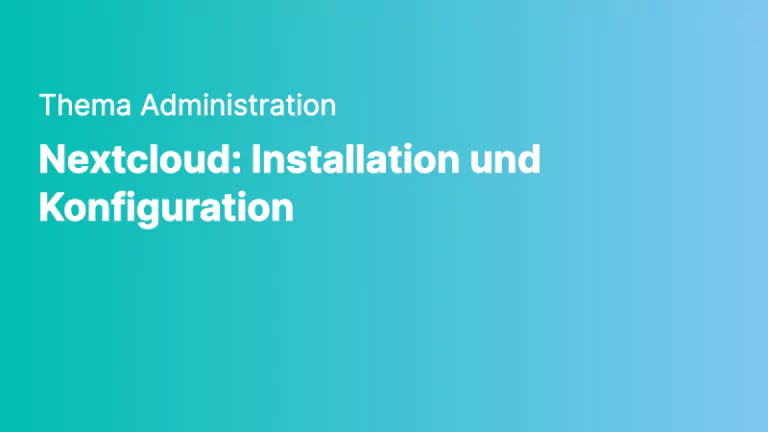Willkommen zu diesem Guide über die Anwendung und Nutzung von WireGuard! In diesem Artikel werde ich Dir alles Wichtige über dieses moderne VPN-Protokoll erklären und Dir zeigen, wie Du es in verschiedenen Szenarien einsetzen kannst.
Weitere WireGuard Artikel von uns:
- Einführung in WireGuard VPN – Installation und Konfiguration
- Sicherheit und Optimierung von WireGuard
- WireGuard VPN – Vergleich und Alternativen
WireGuard VPN Server einrichten
Um WireGuard zu nutzen, brauchst Du zunächst einen Server. Hier ist eine Kurzanleitung zur Einrichtung auf einem Linux-System:
- Installiere WireGuard:
sudo apt update && sudo apt install wireguard - Generiere Server-Schlüssel:
wg genkey | sudo tee /etc/wireguard/private.key sudo chmod go= /etc/wireguard/private.key sudo cat /etc/wireguard/private.key | wg pubkey | sudo tee /etc/wireguard/public.key - Erstelle die Server-Konfiguration:
sudo nano /etc/wireguard/wg0.confFüge folgende Inhalte ein:PrivateKey = <Dein-Server-Private-Key> Address = 10.0.0.1/24 ListenPort = 51820 PostUp = iptables -A FORWARD -i wg0 -j ACCEPT; iptables -t nat -A POSTROUTING -o eth0 -j MASQUERADE PostDown = iptables -D FORWARD -i wg0 -j ACCEPT; iptables -t nat -D POSTROUTING -o eth0 -j MASQUERADE - Aktiviere den Server:
sudo systemctl enable wg-quick@wg0 sudo systemctl start wg-quick@wg0
WireGuard Client-Konfiguration
Für jeden Client benötigst Du eine separate Konfiguration. Hier ist ein Beispiel:
PrivateKey = <Client-Private-Key> Address = 10.0.0.2/32 DNS = 1.1.1.1 PublicKey = <Server-Public-Key> Endpoint = <Server-IP>:51820 AllowedIPs = 0.0.0.0/0
WireGuard Config Generator
Um Dir die Arbeit zu erleichtern, gibt es verschiedene Tools zur Generierung von WireGuard-Konfigurationen:
Diese Tools erstellen automatisch die benötigten Konfigurationsdateien für Deine Clients.
WireGuard Apps und GUIs
Für verschiedene Plattformen gibt es benutzerfreundliche Apps:
- Windows/macOS: WireGuard Official Client
- Android/iOS: WireGuard App im jeweiligen App Store
- Linux:
wireguard-toolsPaket
WireGuard Web Interface
Für eine einfachere Verwaltung kannst Du ein Web-Interface wie Wireguard-UI oder WGDashboard verwenden.
WireGuard Site-to-Site
Für Site-to-Site-Verbindungen konfigurierst Du zwei WireGuard-Server, die miteinander kommunizieren. Hier ist ein Beispiel für Server A:
PrivateKey = <Server-A-Private-Key> Address = 10.0.1.1/24 ListenPort = 51820 PublicKey = <Server-B-Public-Key> AllowedIPs = 10.0.2.0/24 Endpoint = <Server-B-IP>:51820
WireGuard auf der FRITZ!Box
Neuere FRITZ!Box-Modelle unterstützen WireGuard. Gehe wie folgt vor:
- Öffne die FRITZ!Box-Oberfläche
- Navigiere zu „Internet“ > „Freigaben“
- Wähle „VPN“ und dann „WireGuard hinzufügen“
- Folge den Anweisungen des Assistenten
WireGuard auf Apple TV und Fire TV
Für Apple TV und Fire TV Stick gibt es keine offiziellen WireGuard-Apps. Du kannst jedoch:
- WireGuard auf Router-Ebene einrichten
- Eine VPN-fähige Custom-ROM auf Fire TV installieren
WireGuard mit Kodi
Für Kodi gibt es ein WireGuard-Addon, das Du wie folgt installierst:
- Füge die Zomboided Repo hinzu
- Installiere das „VPN Manager for OpenVPN“ Addon
- Konfiguriere es für WireGuard
Das war’s! Ich hoffe, dieser Überblick hilft Dir bei der Einrichtung und Nutzung von WireGuard. Wenn Du weitere Fragen hast oder mehr Details zu einem bestimmten Aspekt benötigst, lass es uns wissen!